고정공지
(자유게시판에서 질문 금지) 질문하신 유저는 통보 없이 "계정정리" 될수 있습니다.
놀이터 일간 추천 베스트 |
놀이터 일간 조회 베스트 |
 [레**님 Windows 8.1 Pro x86 15.11 with Util] 설치기
[레**님 Windows 8.1 Pro x86 15.11 with Util] 설치기
작성자: 바울 조회 수: 2425 PC모드
http://answers.microsoft.com/ko-kr/windows/forum/windows_7-windows_install/%EC%99%9C-win7/bc294b63-0855-e011-8dfc-68b599b31bf5 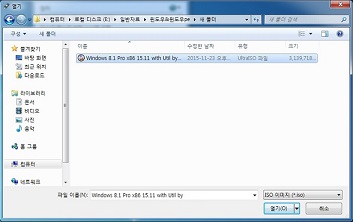
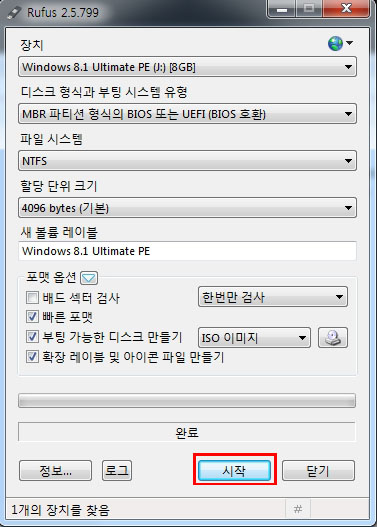
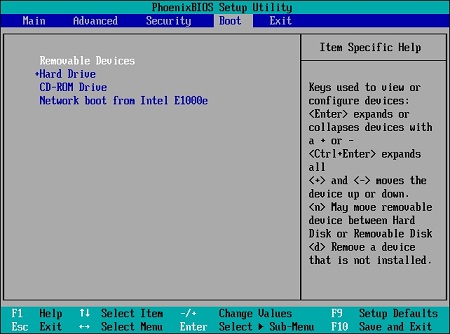
간만에 설치기 한번 올려봅니다.
오늘 설치기는 윈도우 이미지 파일은 구했는데 설치 방법을 모르시는 분들을 위해 usb굽는 과정하고, 시스템 예약파티션 없이 설치하는 방법을 스샷을 첨부해서 설명드리겠습니다.
저도 초보인지라 초보분들 입장에서 작성했습니다.
이미 알고계신 분들은 넘어가셔도 됩니다.
먼저 기존에 윈도우 이미지 파일을 CD나 DVD로 구워서 설치해보신 경험들은 있으실 겁니다.
그런데 요즘에는 간편하게 USB에 윈도우 이미지 파일을 넣어서 초보자분들도 쉽게 설치를 할 수 있습니다.
오늘 사용할 프로그램은 Rufus라는 프로그램입니다.
네이버 자료실 링크입니다. http://software.naver.com/software/summary.nhn?softwareId=MFS_111001
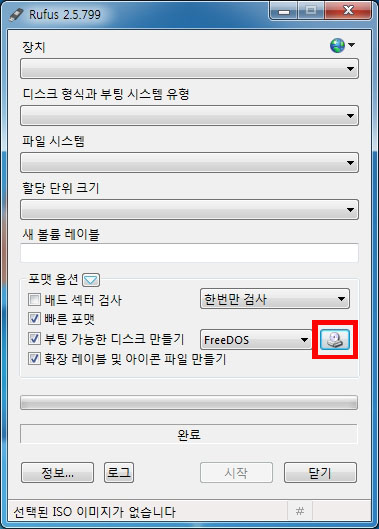
다운받으셔서 실행하시면 위에 같은 화면이 뜹니다.
그 다음 우측하단에 CD 모양의 아이콘을 클릭합니다.
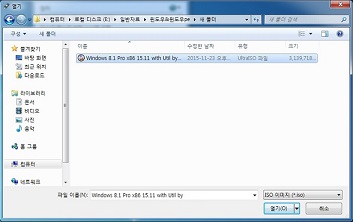
다음에 가지고 계신 윈도우 이미지 파일을 찾아서 열기 버튼을 클릭합니다.
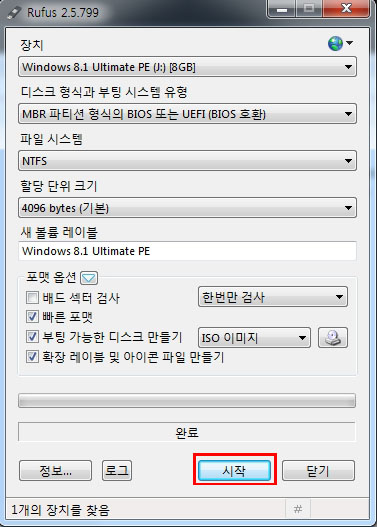
그리고 시작 버튼을 누르시고 종료될 때까지 기다리시면 usb 굽기는 끝입니다.
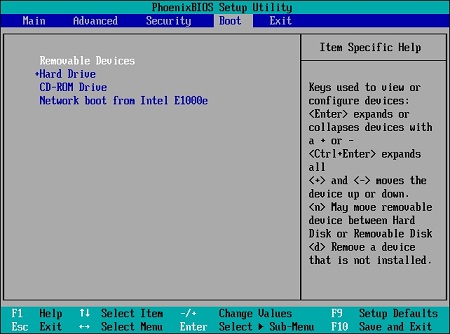
다음에 하셔야 할 것은 재부팅 하신 후 Del키나 F2키(제조사마다 다름)
BIOS Setup 화면으로 들어가셔서
USB를 부팅 순서 최상단으로 바꾸신 후 저장후 나오시면 됩니다.
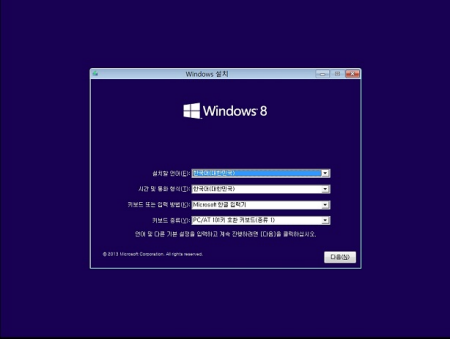
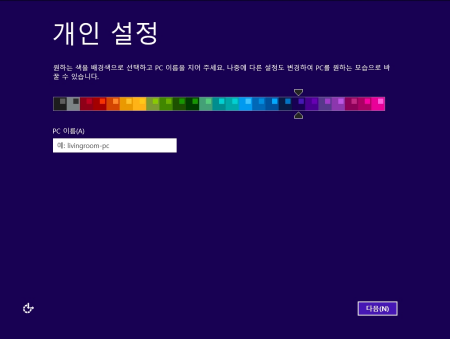
시스템 예약 파티션이 생성된 이유는 링크를 걸어드립니다.
그런데 굳이 시스템 예약 파티션이 없어도 윈도우를 구동하는데 문제가 없고,
적게는 100MB~ 많게는 350MB하드디스크 공간을 사용하기 때문에
시스템 예약 파티션이 없이 설치하는 과정을 알려드립니다.
잘 모르시겠다 하시는 분들은 그대로 사용하셔도 됩니다. 반드시 해야하는 과정은 아닙니다.
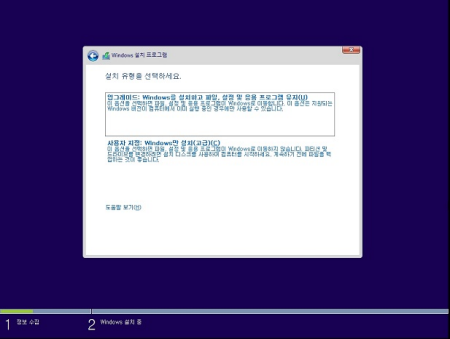
위 화면에서 사용자 지정을 선택해주시고
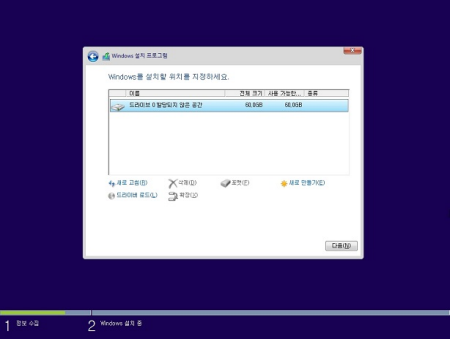
아직 처음이라 드라이브 할당이 되지 않았다고 나옵니다.
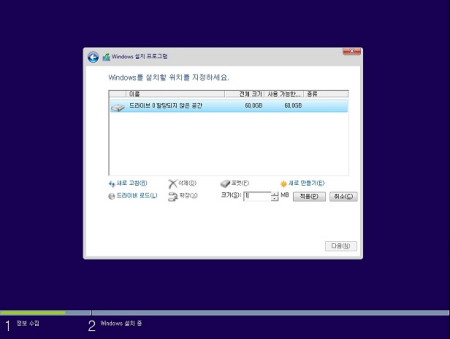
처음에 파티션 크기를 1~100 정도의 값을 임의로 입력하신 후 적용 클릭하시면 됩니다.
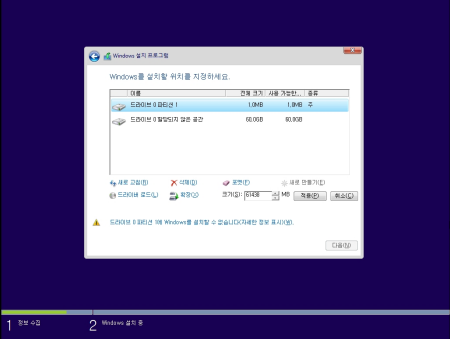
그 다음 확장을 선택후 적용을 누르시면 됩니다.
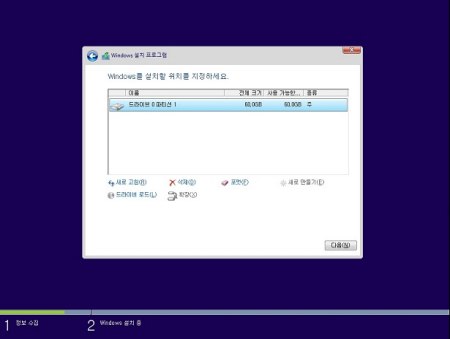
그러면 위와같이 예약파티션 없이 드라이브가 설정되었습니다.
이후에 다음을 눌러 윈도우를 설치하시면 됩니다.
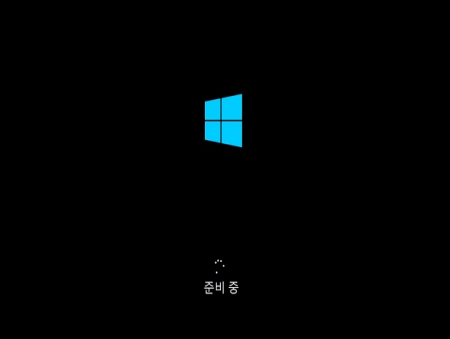
설치 준비중입니다.
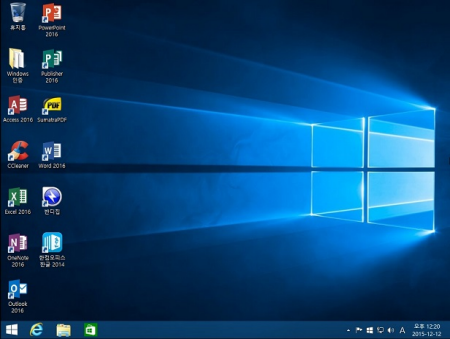
설치완료 후 바탕화면입니다.
레**님이 올려주신 자료는 기본 프로그램들이 설치가 되어 있어서
시간이 단축되어 편한거 같습니다.
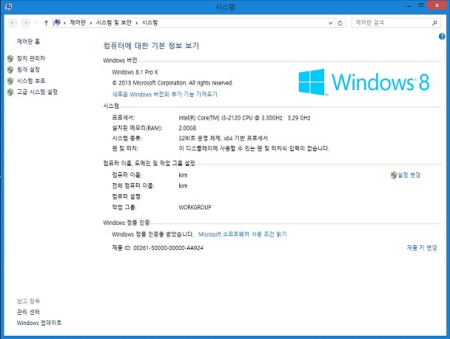
정품인증 되어 있습니다.
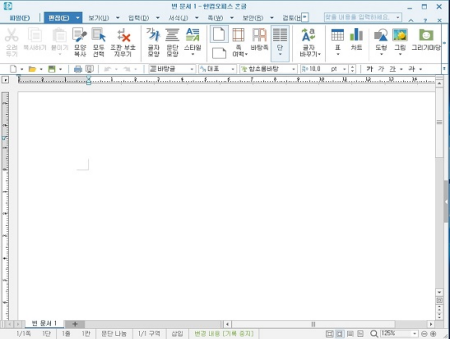
한글 및 문서 편집프로그램 실행 잘됩니다.
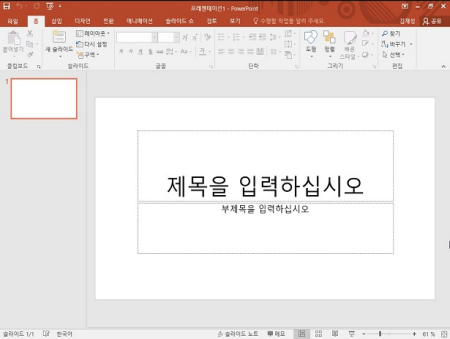
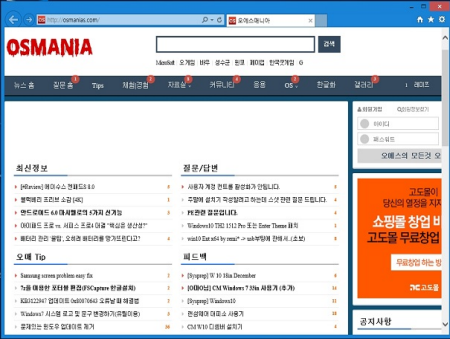
글 재주가 없어서 많이 허접하네여.
직접 윈도우 설치해보면서 어렵게 느꼈던 점이어서
도움이 될까하고 설치기 올려봅니다.
읽어주신분들 감사합니다.
자료만 받아갈줄 아는 회원님들께, 개발자님들에게 최소한의 경우는 우리가 피드백으로 보답하는 겁니다
문제가 있던 없던 그동안 고생하신 것을 생각하여 피드백 작성을 부탁 드립니다
 PC
PC
 가전
가전
 가전
가전
 PC
PC

설치기 잘 보고갑니다